
Aby bol prehliadač Mozilla Firefox správne zobraziť obsah na webových stránkach, musia byť naň nainštalované všetky potrebné plugins, najmä Adobe Flash Player.
Flash - technológia známa ako pozitívna a negatívnou stranou. Faktom je, že plugin Flash Player, nainštalovaný na počítači, je potrebné na zobrazenie stránok s obsahom flash obsahu, ale pridáva celú kyticu zraniteľnosti do prehliadača, aby prenikol do vírusov.
Pre aktuálny deň, Mozilla ešte nezamietol svoj prehliadač z podpory Flash Player, ale čoskoro plánuje to urobiť na zlepšenie bezpečnosti jedného z najobľúbenejších webových prehliadačov na svete.
Na rozdiel od prehliadača prehliadača Google Chrome, v ktorom je Flash Player už šito do prehliadača, v Mozille Firefox musí byť stiahnutý a inštalovaný na počítači samostatne.
Ako nainštalovať Flash Player pre Mozilla Firefox?
1. Prejdite na stránku Developer na konci článku. Ak ste prešli z prehliadača Mozilla Firefox, systém automaticky musí určiť vašu verziu operačného systému a používaný prehliadač. Ak sa to stane, zadajte tieto údaje sami.
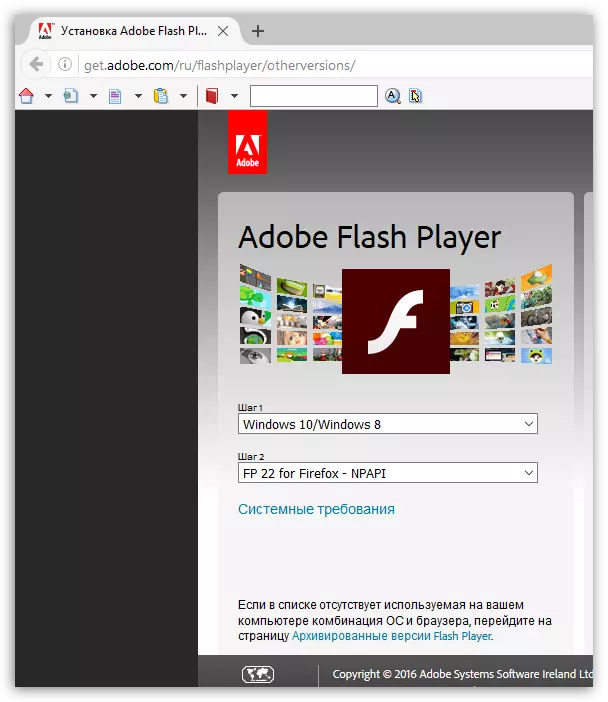
2. Venujte pozornosť centrálnej oblasti okna, kde ste pozvaní na prevzatie a inštaláciu ďalšieho softvéru v počítači. Ak neodstránite začiarknutie v tejto fáze, anti-virus produkty, prehliadače a iné programy, ktoré spolupracujú s Adobe, bude nainštalovaný na vašom počítači na propagáciu vašich produktov.
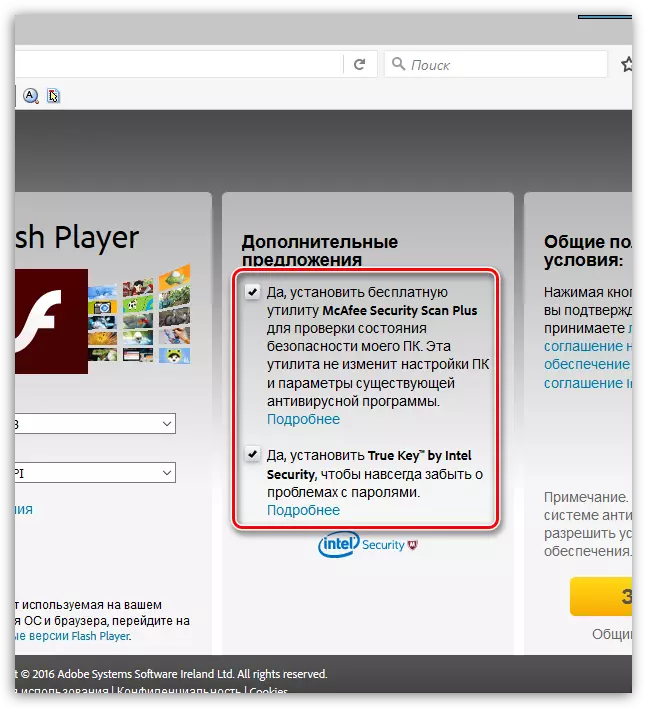
3. A nakoniec, začať sťahovať Flash Player k počítaču, kliknite "Stiahnuť ▼".

4. Spustite prevzatý súbor EXE. V prvej fáze začne systém načítavať prehrávač flash k počítaču, po ktorom sa začne samotný proces inštalácie priamo.
Upozorňujeme, že prehliadač Mozilla Firefox musí byť zatvorený na inštaláciu Flash Player. Systém o tom varoval pred presunutím do inštalácie, ale je lepšie to urobiť vopred pred spustením inštalačného súboru.
Počas procesu inštalácie nemeňte žiadne nastavenia, aby ste poskytli automatickú aktualizáciu pluginu, ktorá zabezpečí bezpečnosť.

päť. Akonáhle bude dokončená inštalácia Flash Player pre Firefox, môžete spustiť Mozilla Firefox a skontrolujte aktivitu plug-in. Ak to chcete urobiť, kliknite na tlačidlo MENU prehliadača a otvorte sekciu. "Prílohy".

6. V ľavej časti okna prejdite na kartu "Pluginy" . V zozname nainštalovaných pluginov nájde Showwave blesk a uistite sa, že stav je o pluginu "Vždy zahŕňajte" alebo "Zahrnúť na vyžiadanie" . V prvom prípade, keď prejdete na webovú stránku, na ktorej je obsah blesku, začne sa automaticky, v druhom prípade, ak je na stránke zistený obsah blesku, prehliadač sa spýta povolenie na zobrazenie.
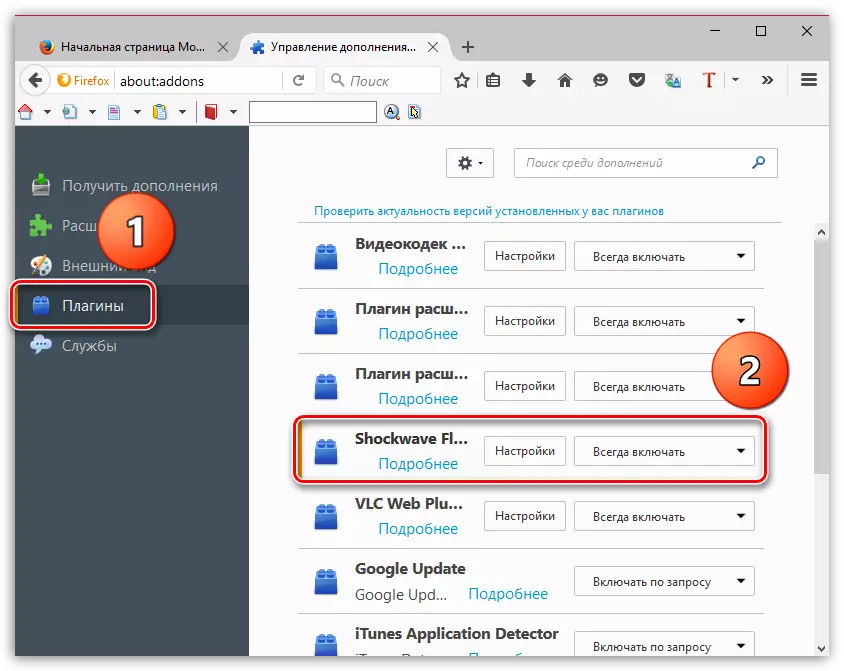
Na tomto zariadení je možné zvážiť flash prehrávač pre mastels. V predvolenom nastavení bude plugin aktualizovaný nezávisle bez účasti používateľov, čím sa udržiava aktuálna verzia, ktorá znižuje riziká na podkopávanie bezpečnosti systému.
Ak ste nešpecifikovaný, že ste aktivovali funkciu Automatická aktualizácia Flash Player, potom ho skontrolujte nasledovne:
1. Otvorené menu "Ovládací panel" . Venujte pozornosť vzhľadu novej sekcie. "Flash Player" ktorý sa bude vyžadovať.
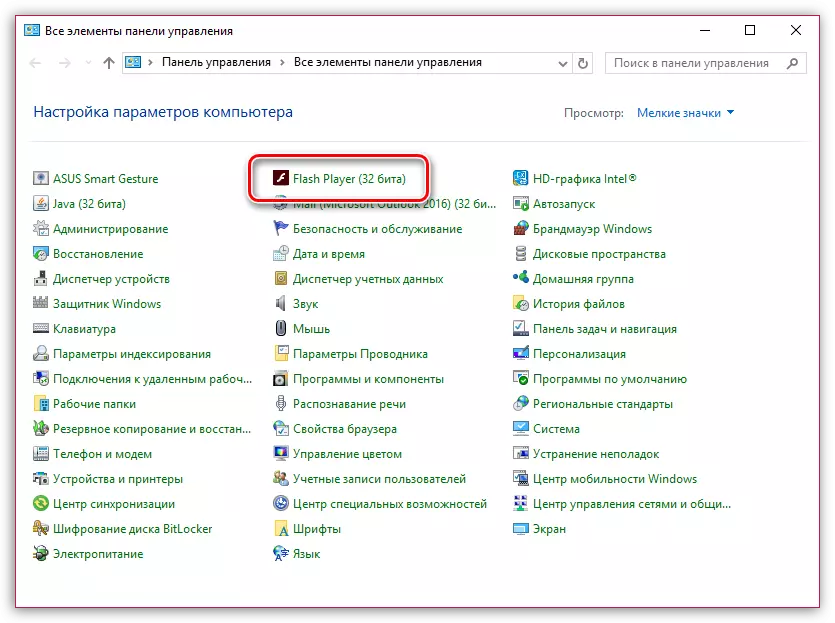
2. Prejdite na kartu "Aktualizácie" . Uistite sa, že ste v blízkosti položky skontrolovali značku "Povoliť aktualizácie Adobe Nastavenie (odporúča sa)" . Ak máte iný parameter, kliknite na tlačidlo "Zmeniť nastavenia aktualizácie".
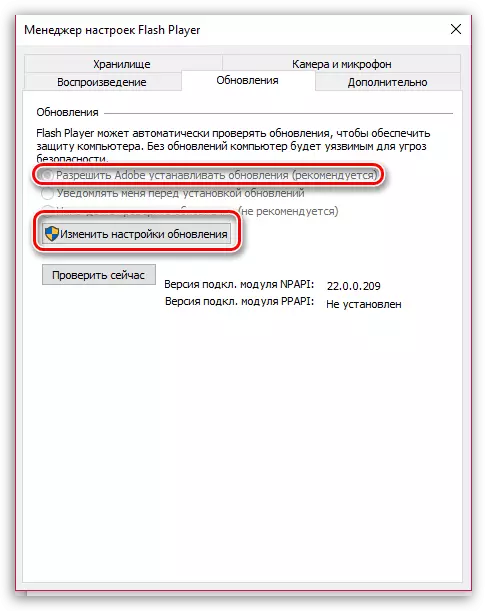
Postupujte podľa bodu v blízkosti parametra, ktoré potrebujete, potom zatvorte toto okno.
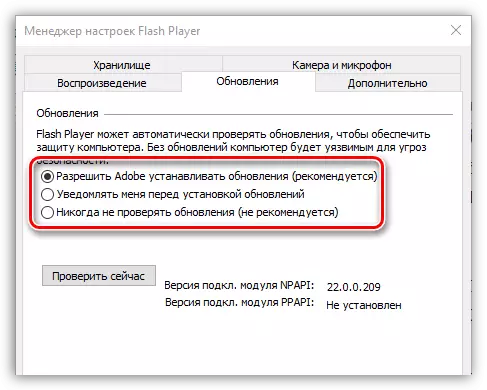
Plugin Adobe Flash Player pre Firefox je stále obľúbeným pluginom, ktorý sa zobrazí na internete pri práci s podielom spoločnosti Mozilla Firefox Lion na obsahu. Dlho sa hovorí o zlyhaní z technológie Flash, ale keď zostáva relevantné, aktuálna verzia prehrávača Flash Player by mala byť nainštalovaná na počítači.
Stiahnite si Flash Player zadarmo
Načítajte najnovšiu verziu programu z oficiálnych stránok.
